电脑用浏览器看直播卡怎么解决 如何解决电脑看直播卡顿问题
更新时间:2023-07-04 16:59:19作者:xiaoliu
电脑用浏览器看直播卡怎么解决,电脑用浏览器看直播卡顿一直是困扰网友的问题。这不仅会影响观看体验,还会占用大量的带宽和数据流量。卡顿的原因可能是由于网络信号不好、直播源太多导致带宽不足、电脑硬件配置过低、浏览器版本过旧等。那么该如何解决这些问题呢?下文将为您一一详细介绍。
如何解决电脑看直播卡顿问题
具体方法:
1.电脑看直播卡顿的话,内存、显卡、网络等问题都是有可能的。而想要改善这个问题的话,需要将电脑调整为最佳性能,先右击开始。
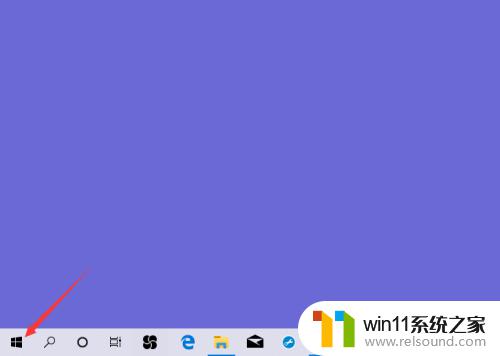
2.然后点击系统。

3.之后点击系统信息。
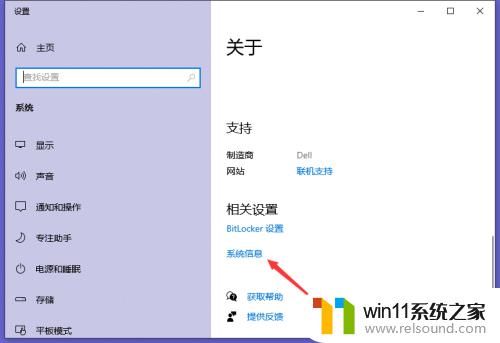
4.然后点击更改设置。
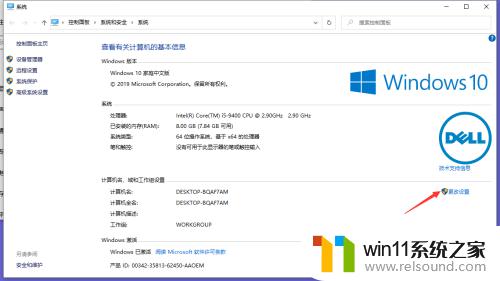
5.之后点击高级,点击性能中的设置。

6.然后点击选择调整为最佳性能,点击确定即可。这样基本上看直播就不会卡顿了。

7.总结:
1、右击开始。
2、点击系统。
3、点击系统信息。
4、点击更改设置。
5、点击高级,点击性能中的设置。
6、点击选择调整为最佳性能,点击确定即可。这样基本上看直播就不会卡顿了。
如果你电脑看直播卡顿,可以尝试以上几种方法来解决问题。通过优化软件、网络、硬件等方面,相信你能够轻松享受流畅的直播体验。当然,如果问题依旧存在,不妨考虑联系视频平台客服或者专业人士协助解决。
电脑用浏览器看直播卡怎么解决 如何解决电脑看直播卡顿问题相关教程
- 电脑开机一直准备配置windows怎么办 电脑一直在准备配置windows如何解决
- 电脑配置windows update 一直不动怎么办 电脑配置windows update一直没反应如何解决
- windows资源管理器崩溃怎么办 资源管理器一直崩溃如何解决
- 电脑上谷歌浏览器无法访问此网站
- win加tab不能用了怎么回事 电脑按alt+tab没反应如何解决
- 打印机设置有问题windows无法打印怎么办 由于打印机设置有问题,windows无法打印如何解决
- 电脑显示英文开不了机怎么解决
- 笔记本电脑播放声音有杂音
- 显示器一直闪屏是什么原因
- airpodspro连windows电脑的方法 airpods pro如何连接电脑
- 怎么把一段文字变成声音
- 电脑备忘录软件怎么下载到桌面
- 任务栏卡了,不能点了
- error no boot disk has been detected
- 怎样把手机投屏到电脑上
- macbook休眠后黑屏无法唤醒
电脑教程推荐